Clàr-innse
Tha frithealadh trac ann an Excel gu math cumanta. Ach cuidichidh rianadair frithealaidh Excel foirfe an obair agad gu mòr. Mar sin, san artaigil seo, tha mi a’ roinn teamplaid Excel gu an-asgaidh làthaireachd riut. Faodaidh tu a luchdachadh sìos bho seo. Faodaidh tu a chleachdadh agus atharrachadh gu furasta oir is e teamplaid bunaiteach a th’ ann. Còmhla ri sin, San artaigil seo, seallaidh mi dhut cuideachd mar a nì thu lorg air làthaireachd ann an Excel le ceumannan furasta agus soilleir.
Luchdaich sìos Teamplaid an-asgaidh
Faodaidh tu an Excel an-asgaidh teamplaid gu Cùm Frithealadh on phutan a leanas.
Rianaire Frithealaidh Mìosail.xlsx
Eileamaidean de Lorgaire Frithealaidh
Mus dèan thu teamplaidean sam bith ann an Excel, feumaidh fios a bhith agad dè na rudan a bhios air an duilleag-obrach agus na dàimhean eatorra. Mar sin, faodaidh tu dreachd plana a dhèanamh airson an teamplaid. Gus rianadair frithealaidh a dhèanamh ann an Excel, bidh feum agad air na rudan a leanas:
- Mìos
- Saor-làithean
- Seòrsaichean de ghnìomhachd : P= An-dràsta , PL = Fòrladh san amharc, A= Às-làthair
- Làithean na Mìos, Tòisich & Ceann-latha crìochnachaidh na mìos
- Ainm a’ Chom-pàirtiche & Id
- Iomlan an-dràsta, Fòrladh Dealbhaichte, Às-làthaireachd & Làithean-obrach
- Ceudad de làthaireachd & Às-làthaireachd
'S urrainn dhut colbhan sam bith a chur ris no a thoirt air falbh mar a dh'fheumas tu. San artaigil seo, nì mi teamplaidam foirmle seo a-steach don chill: =(L8+M8)/N8
- Sgaraidh e luach Total Planned & Neo-làthaireachd gun phlanadh a rèir luach Làithean-obrach Iomlan.
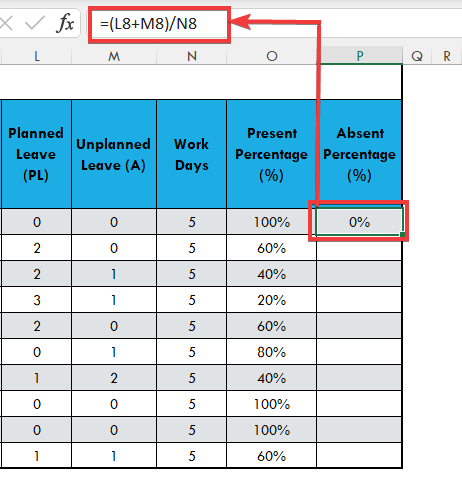
- Mu dheireadh, an aithisg làthaireachd mìosail agad Tha deiseil. 'S urrainn dhut dàta frithealaidh gach com-pàirtiche a lorg gu furasta.
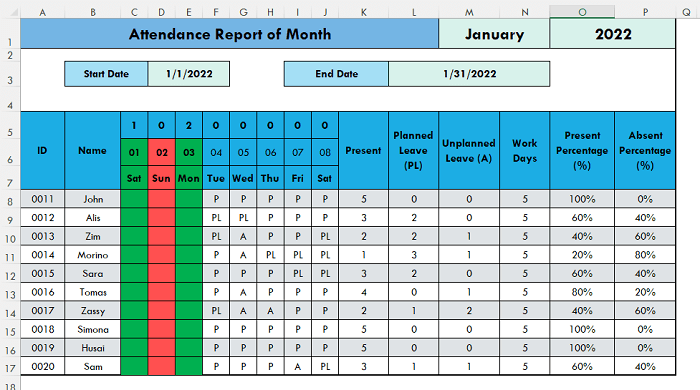
Leugh More: A’ cumail sùil air adhartas oileanach ann an Excel Template (Luchdaich sìos an-asgaidh)<2
Rudan rin cuimhneachadh
- San artaigil seo, tha mi air an rianadair frithealaidh a shealltainn airson seachdain, is urrainn dhut a thionndadh gu furasta airson mìos le bhith a’ cur làithean ris.
- Ma tha liosta an tagraiche mòr is dòcha gum bi duilgheadasan agad a’ faicinn bann-cinn a’ cholbh fhad ‘s a tha thu a’ scrolladh. Airson seo, faodaidh tu na lòsan a reothadh. Airson seo, theirig gu Seall Tab > Reo Panes clàr-taice agus tagh an roghainn Reothadh panaichean an seo.
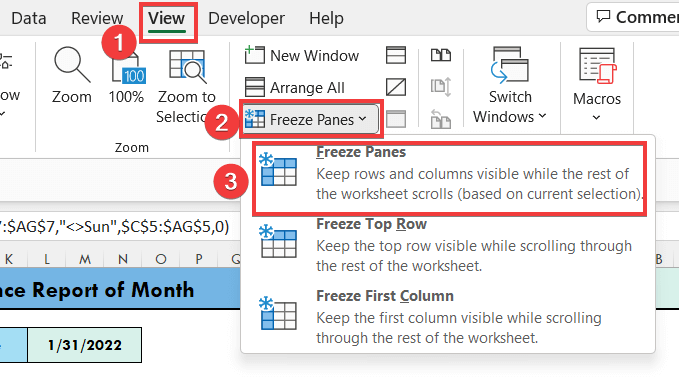
- Anns an liosta saor-làithean, faodaidh tu cinn-latha a chur ris no a thoirt air falbh a rèir mìosachain an ionaid agad. Às dèidh deasachadh, dèan an ceum Sònraich Ainm a-rithist.
- Bidh dàta airson na bliadhna slàn san leabhar-obrach seo. Mar sin, feumaidh tu dìreach dàta mìos sam bith a chopaigeadh agus “ cuir a-steach luach a-mhàin” gu duilleag eile gus duilleag-obrach eadar-dhealaichte a chruthachadh airson mìos eile. An uairsin glan na ceallan frithealaidh gus sùil a chumail air làthaireachd airson an ath mhìos.
Co-dhùnadh
San artaigil seo, tha mi air feuchainn ri sealltainn dhut mar a nì thu lorg air làthaireachd ann an Excel. Faodaidh tu na cruthan-clò an-asgaidh a luchdachadh sìosagus atharraich iad airson do chleachdadh. Cuideachd, faodaidh tu faidhle Excel a chruthachadh gus sùil a chumail air làthaireachd a’ leantainn nan ceumannan. Tha mi an dòchas gun d'fhuair thu feum air an artaigil seo. Faodaidh tu tadhal air an làrach-lìn againn ExcelWIKI gus barrachd ionnsachadh mu dheidhinn susbaint co-cheangailte ri Excel. Ma tha ceist no fios air ais agad, leig fios dhomh anns an earrann bheachdan.
leis na h-eileamaidean a chaidh ainmeachadh 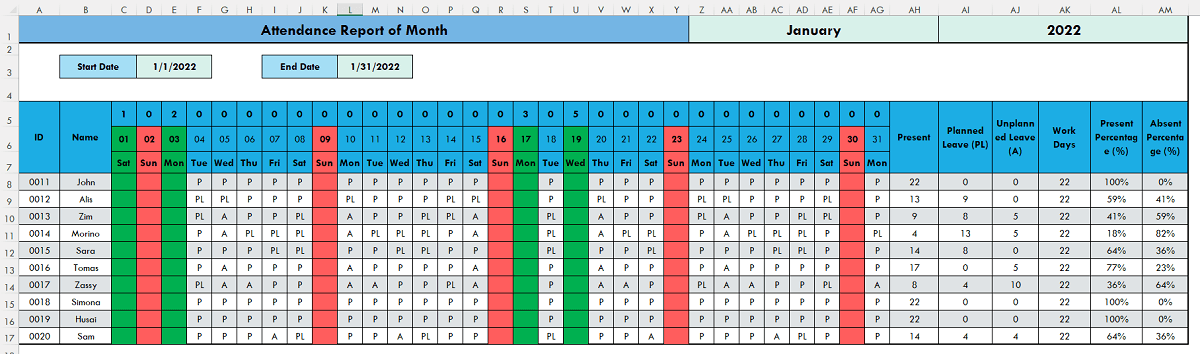
Ceumannan gus Frithealadh a Lorg ann an Excel
An seo, bheir mi cunntas air mar a nì thu lorg làthaireachd ann an Excel faidhle leis an urrainn dhut làthaireachd a leantainn. 'S urrainn dhut làthaireachd nan com-pàirtichean a lorg gu furasta ann an Excel ma leanas tu na ceumannan gu h-ìosal. Tha na ceumannan air am mìneachadh gu soilleir le dealbhan ceart. Mar sin, gabh tro na ceumannan gus sùil a chumail air làthaireachd ann an Excel.
Ceum 1: Dèan duilleag-obrach 'Fiosrachadh' ann an Excel
An toiseach, dèan duilleag-obrach leis an ainm “ Fiosrachadh ” . Anns an duilleag-obrach seo, cuir ris na liostaichean de Mìosan , Saor-làithean, agus an Seòrsa de ghnìomhachd san ionad. 'S urrainn dhut cuideachd fiosrachadh ainmean chom-pàirtichean agus IDs a chur ris gus ceangal ris a' phrìomh dhuilleag-obrach.
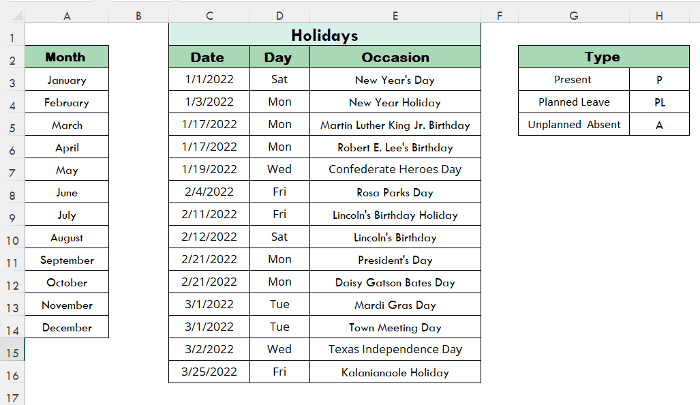
Ceum 2: Sònraich Ainm Liosta nam Mìosan
An dèidh dhut am fiosrachadh riatanach a chur a-steach, feumaidh tu sònraich ainmean dhaibh. Le bhith a' mìneachadh an ainm leigidh sin leat an t-inneal Dearbhadh Dàta a chleachdadh gus clàr-taice a dhèanamh anns na ceallan.
- An toiseach, mìnich ainm airson liosta nam mìosan.
- Gus seo a dhèanamh, tagh ceallan nam mìosan.
- An uairsin, theirig gu Formula tab > Ainm Mìnichte roghainn.
- Às deidh sin, chì thu uinneag air a h-ainmeachadh“ Ainm Ùr”. An seo, thoir ainm iomchaidh airson liosta nan ceallan.
- Cuir a-steach “Mìos” san Ainm agus brùth OK .
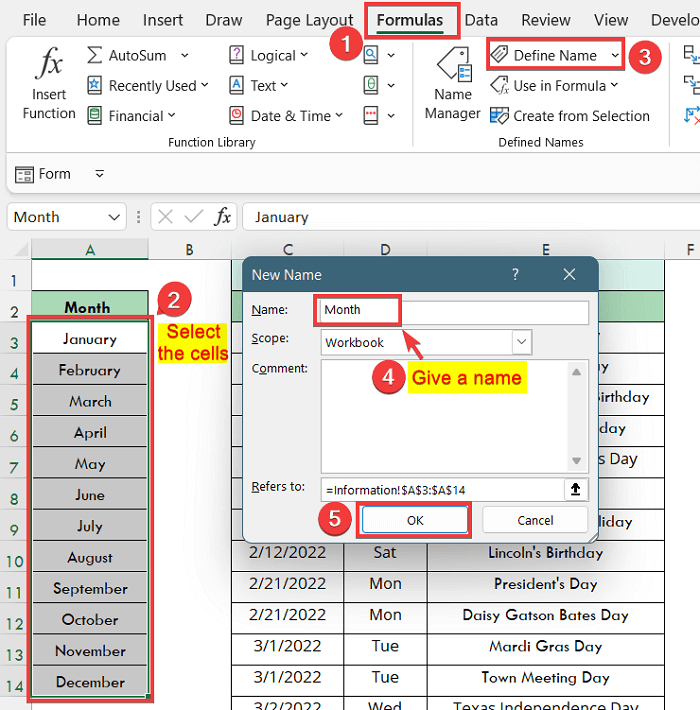
- Mar an ceudna, tagh na ceallan saor-làithean agus rach dhan roghainn Ainm Mìnichte .
- An uairsin , dèan seòrsa “ Saor-làithean” mar an t-ainm agus brùth OK.
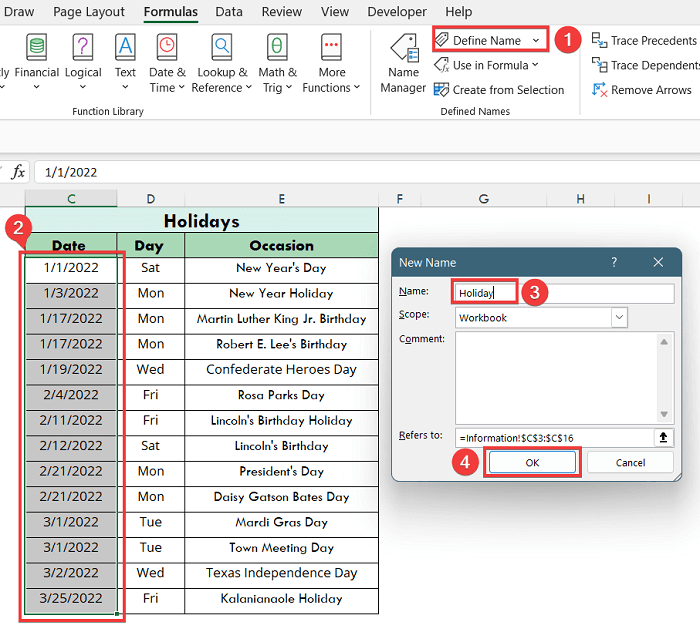
- Mu dheireadh, tagh an Taidhp ceallan agus rach chun an roghainn Ainm Mìnichte .
- An uairsin, dèan seòrsa “ Seòrsa” mar ainm agus brùth OK.
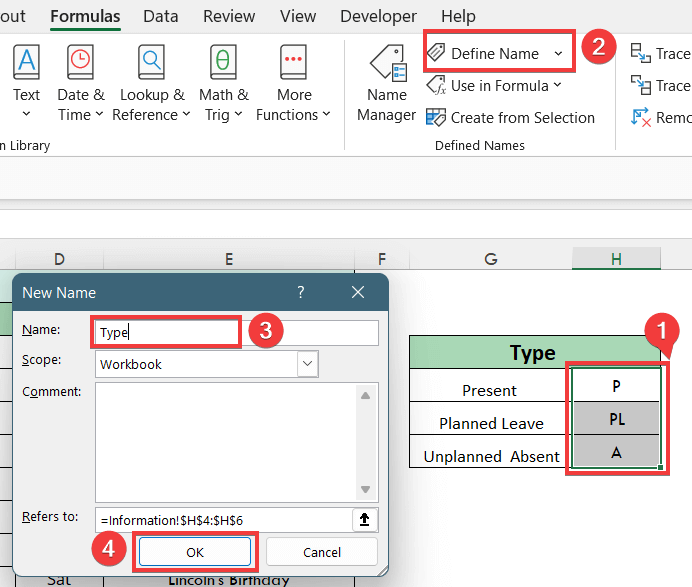
Ceum 3: Dèan Structar Teamplaid gus sùil a chumail air làthaireachd
A-nis, dèan colbhan is ceallan leis na rudan riatanach air an liostadh roimhe. Agus cuir a-steach dàta de ainmean chom-pàirtichean agus ids.
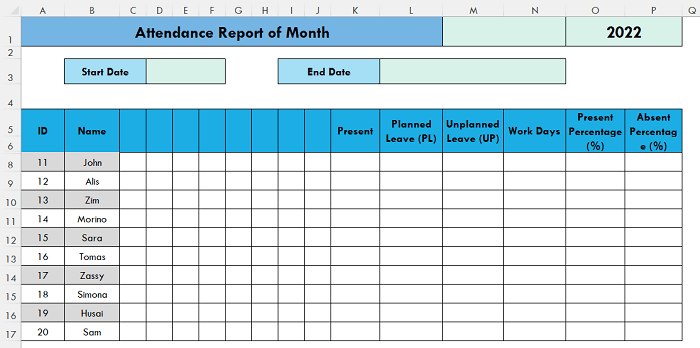
Leugh Tuilleadh: Sgrùdadh làthaireachd còd QR le Excel (le ceumannan furasta)
Ceum 4: Cuir a-steach Foirmle airson Mìos, Ceann-latha tòiseachaidh & Ceann-latha Crìochnachaidh
Tha sinn airson template a dhèanamh airson tracadh làthaireachd far an urrainn dhut gluasad bho aon mhìos gu eile gu furasta. Agus bidh an dàta airson na bliadhna air fad air an an aon duilleag-obrach. Airson seo, feumaidh tu roghainn tuiteam-sìos a dhèanamh sa chill gus mìos a thaghadh.
- An toiseach, tagh cealla na mìos.
- An uairsin, rach chun taba Dàta agus cliog air an roghainn Dligheachadh Dàta
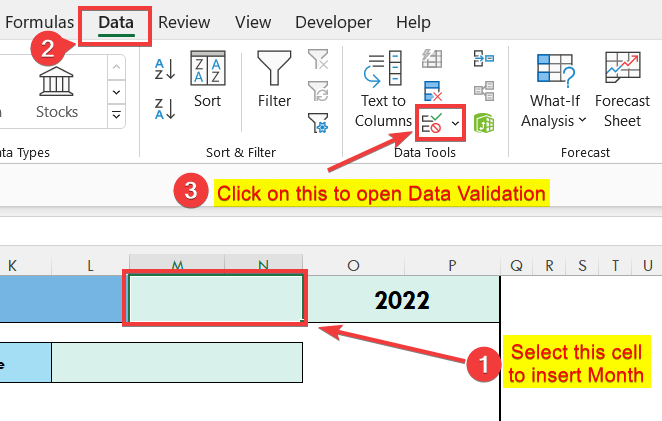
- Mar thoradh, nochdaidh uinneag leis an ainm “ Deimhniú Dàta” .
- Cùm san taba roghainnean.
- an uairsin, tagh an " Liosta" roghainn sa chlàr Ceadaich .
- Agus, dèan seòrsa “= Mìos” anns an roghainn Stòr agus brùth Ceart gu leòr .
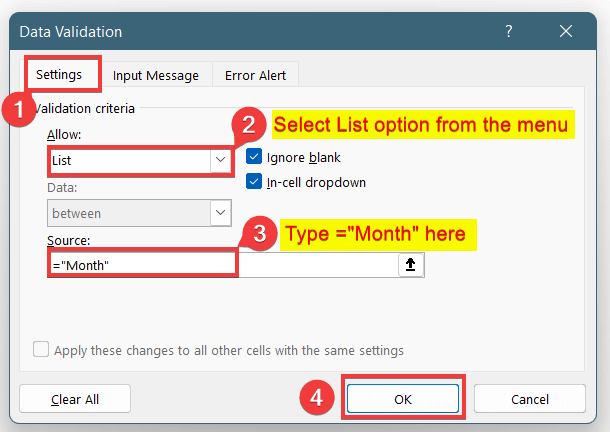
- A-nis, ma thèid thu dhan chill mìos air an duilleag-obrach , chì thu roghainn tuiteam-sìos airson fhosgladh.
- Briog air seo gus fhosgladh is tagh mìos.
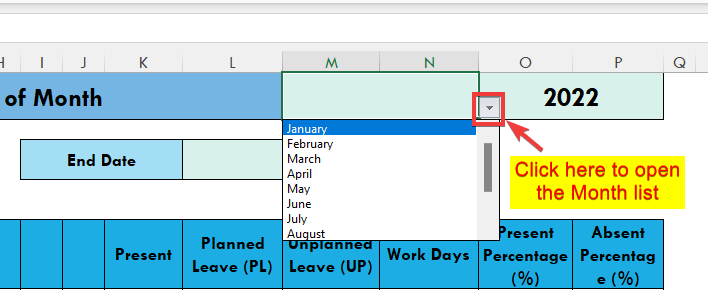
- A-nis, dèanaibh am foirmle seo a-steach don chill Ceann-latha tòiseachaidh .
=DATEVALUE("1"&M1) <0Mìneachadh Formula :
- DATEVALUE function cruth-atharrachadh ceann-latha a tha ann an cruth Text a-steach gu ceann-latha Excel dligheach
- An seo, is e an cealla M1 an cealla mìos a bheir luach “ Faoilleach”
- “1”& ; Tha “Faoilleach” a’ comharrachadh ceann-latha “ 1 Faoilleach”
- An uairsin, taip am foirmle seo sa chill Deireadh Ceann-latha gus an ceann-latha mu dheireadh dhen mhìos.
=EOMONTH(D3,0) 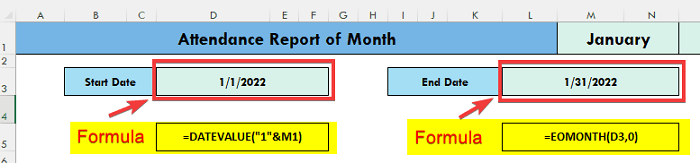
Leugh More: Mar a nì thu gach latha Duilleag Frithealaidh ann an Excel (2 Dhòighean Èifeachdach)
Ceum 5: Cuir a-steach na Cinn-latha
A-nis, feumaidh tu colbhan a dhèanamh airson a h-uile ceann-latha den mhìos.
<8 =D3 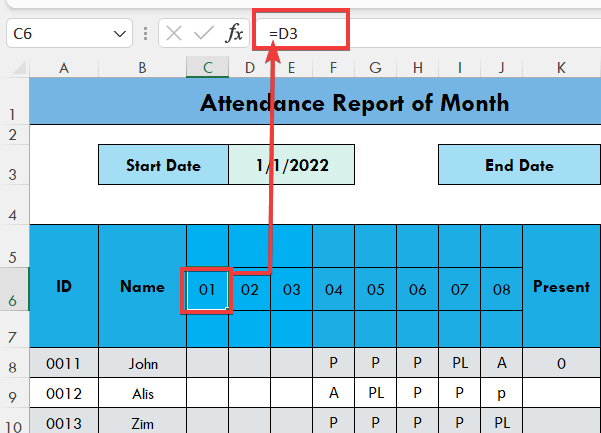
=IF(C6<$L$3,C6+1,"") 2> Mìneachadh Formula :
- C6<$L$3 : ea’ comharrachadh chumha gu bheil cill C6 ( Ceann-latha Ro-làimh ron chill seo) nas lugha na L3 ( Ceann-latha crìochnachaidh ). Feumaidh tu làn-iomradh a chleachdadh a chionn 's gum bi an cealla aig Deireadh Ceann-latha an aon rud airson nan ath chealla cuideachd.
- C6 + 1 : It na àithne nuair a tha an suidheachadh “ Ma tha” fìor. Tha e ag iarraidh 1 a chur ris leis a' chill a bh' ann roimhe.
- " " : Tha e a' comharrachadh nuair a tha an suidheachadh " Ma tha" Falamh, cùm an cealla bàn.
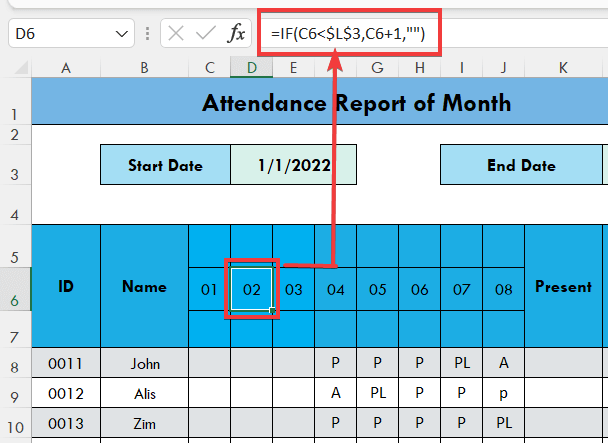
- An uairsin, dèan lethbhreac den fhoirmle agus pas a-steach do na ceallan a tha air fhàgail ann an an sreath.
- An dèidh sin, faigh ainm nan làithean-seachdaine airson nan cinn-latha. Airson sin, cuir a-steach am foirmle seo dhan chill C7.
=TEXT(C6, "ddd")
Mìneachadh Foirmle:
- Iompaichidh an gnìomh TEXT luach Ceann-latha na cealla C6 gu teacsa.
- Tha “ddd” a’ comharrachadh fòrmat an teacsa a bheir ainm latha na seachdain ann an 3 teudan.
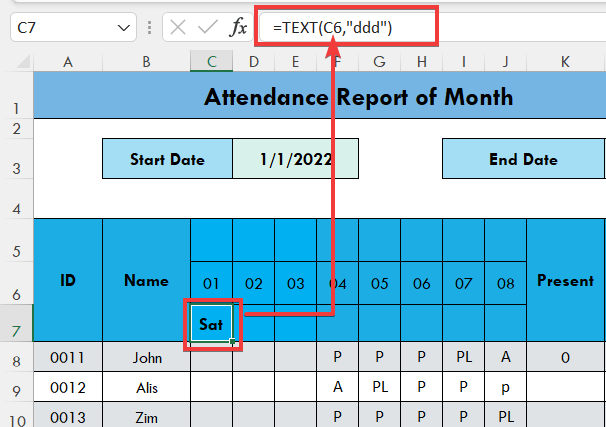 <3. 💬 NOTAICHEAN: Dèan na ceallan ann an Fòrmat Ceann-latha. Gun a bhith a’ dèanamh seo, dh’fhaoidte gun toir e seachad luachan neo-aithnichte.
<3. 💬 NOTAICHEAN: Dèan na ceallan ann an Fòrmat Ceann-latha. Gun a bhith a’ dèanamh seo, dh’fhaoidte gun toir e seachad luachan neo-aithnichte.
Leugh More: Duilleag Frithealaidh ann an Excel le Formula airson leth-latha (3 eisimpleirean)
Ceum 6: Cuir a-steach foirmle airson saor-làithean a chomharrachadh
Anns an rianadair frithealaidh, is dòcha gum bi thu airson na cinn-latha a chomharrachadh a tha saor-làithean. Is dòcha gu bheil e iom-fhillte dhut ach an seo mìnichidh mi iadfurasta.
- Cuir am foirmle seo ann an cill C5 .
=IFERROR(IF(C6="",1,MATCH(C6,Holidays,0)),0)
Mìneachadh Foirmle
- MATCH(C6,Holidays,0): Rannsaichidh an gnìomh MATCH an luach de C6 air an liosta Saor-làithean .
- IF(C6="", 1,MATCH(C6,Saor-làithean,0): IF Gnìomh a’ ciallachadh ma tha luach cealla C6 bàn an uairsin cuir a-steach 1 eile rannsaich sin air an liosta Saor-làithean .
- IFERROR(IF(C6="", 1,MATCH(C6,Holidays,0)),0): Tha e a' ciallachadh nuair nach urrainn don chumha IF dad a thoirt seachad. luachan an uairsin bheir e seachad luach mearachd agus bidh an gnìomh IFERROR ag obair gus an luach 0 a thoirt seachad an àite Mearachd!.
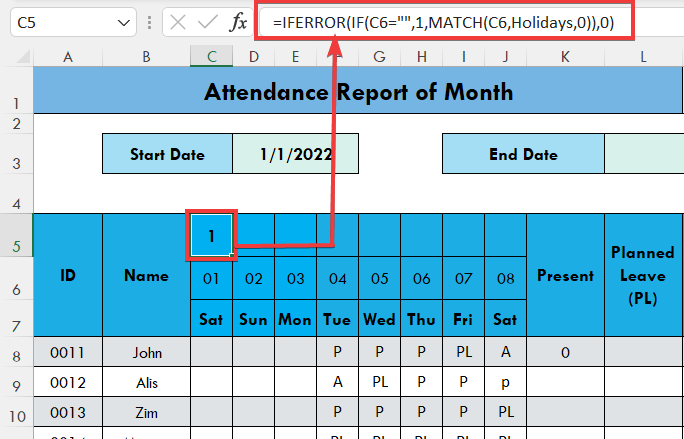
- Mu dheireadh, dèan lethbhreac agus cuir na luachan gu na ceallan a tha air fhàgail san t-sreath.
- A-nis, nì an teamplaid bi coltach ris an dealbh-sgrìn gu h-ìosal.
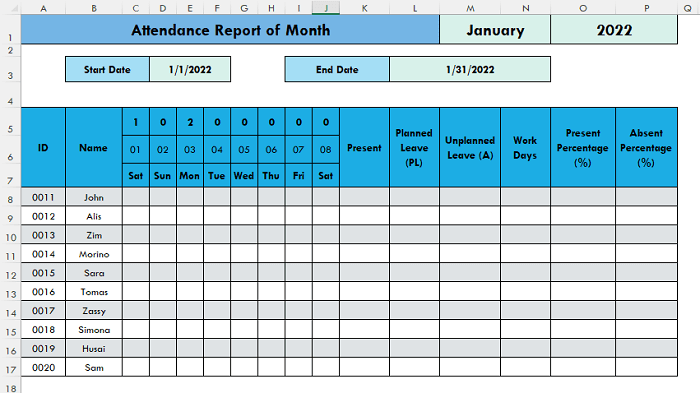
Ceum 7: Suidhich clàr tuiteam-sìos airson na ceallan frithealaidh ann an Excel
A-nis, suidhichidh tu suas clàr-taice a-nuas airson na ceallan frithealaidh . Mar sin, nuair a bhios y ma tha thu airson an dàta frithealaidh a chuir a-steach, chan urrainn dhut luachan sam bith eile a chuir a-steach ach an liosta Seòrsa .
- Airson seo, tagh na ceallan frithealaidh gu lèir.
- >Agus, theirig gu Dàta tab > Deimhniú Dàta.
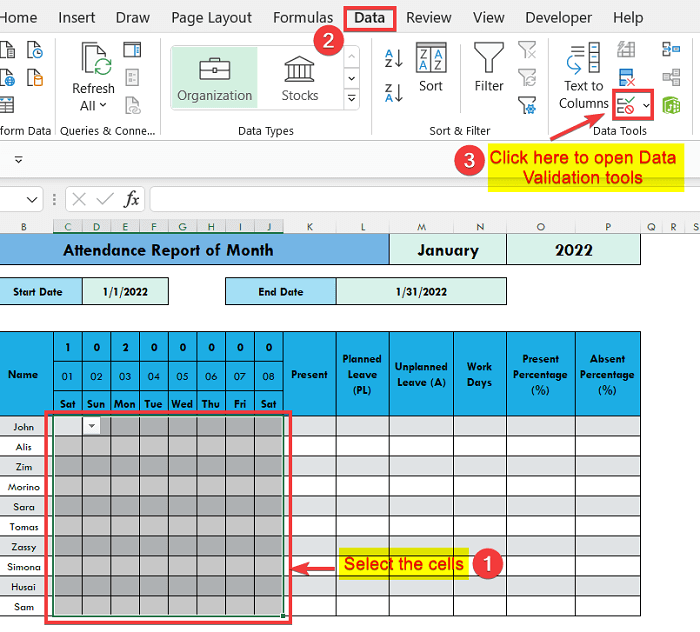
- An uairsin anns an Dearbhadh dàta uinneag, cùm air fhàgail san taba Roghainnean .
- A-nis, tagh Liosta o na roghainnean Cead .<10
- Agus, sgrìobh =Seòrsa sa bhogsa Stòr .
- Mu dheireadh, brùth Ceart gu leòr.
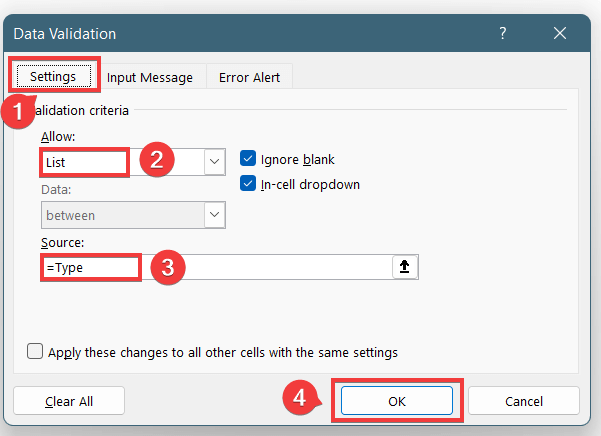 <3
<3
- A-nis, theirig gu cealla sam bith gus cuir a-steach làthaireachd. Lorgaidh tu roghainnean tuiteam-sìos airson fhosgladh.
- An uairsin, faodaidh tu gin a thaghadh airson a chur a-steach. Agus às aonais nan roghainnean seo, chan urrainn dhut luachan sam bith eile a chur a-steach.
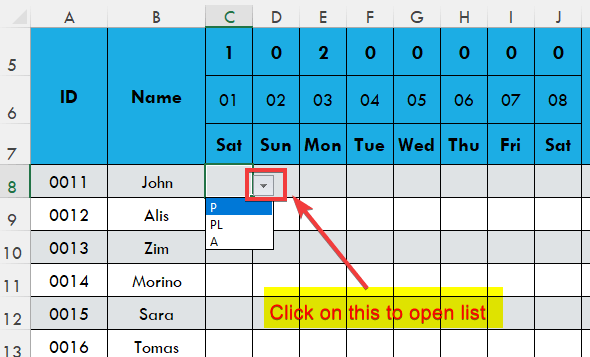
Ceum 8: Comharraich Colbhan Saor-làithean
Feumar cuideam a chur air na colbhan saor-làithean gus an aithnich thu iad gu furasta. Faodaidh tu an cruth le làimh le dathan. Air neo, 's urrainn dhut iad a dhèanamh fèin-obrachail le bhith a' cleachdadh an liosta Saor-làithean agus Cruthachadh cumhach.
- An toiseach, tagh a h-uile ceal sa cholbh làthaireachd.<10
- Agus, theirig gu taba Dachaigh > Cruthachadh cumhach > Riaghailt ùr roghainnean.
<32
- A-nis, nochdaidh uinneag leis an ainm “ Riaghailt Cruthachaidh Ùr” agus tagh an roghainn “Cleachd foirmle gus faighinn a-mach dè na ceallan a bu chòir a chruth” a-steach an Seòrsa Riaghailt.
- An uairsin, cuir am foirmle seo a-steach don bhogsa Tuairisgeul Riaghailt :
=OR(C$7= "SUN") <0 - A-nis, rach chun an roghainn Format . Tagh dath Dearg mar an Lìon
- Mar thoradh air an sin, nì seo ceallan na colbh dearg anns a bheil an luach 7mh sreath tha " Grian ". Tha sin a' ciallachadh gu bheil thu airson na colbhan Didòmhnaich a dhèanamh dearg.
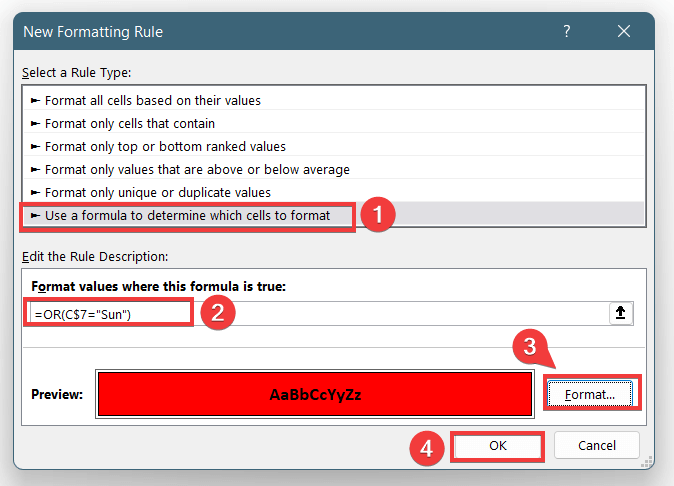
- A-nis, chì thu na colbhan Didòmhnaich ann an dearg.
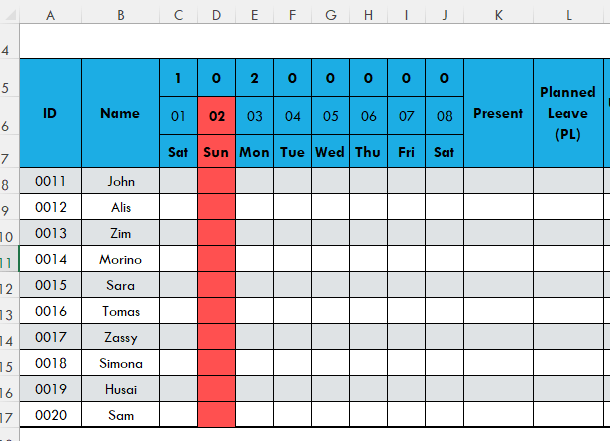
- A-nis, cuir a-steach fear eile fòrmatadh cumhach gus na saor-làithean oifis a chomharrachadh on liosta. Lean an aon dòigh agus cuir am foirmle seo dhan bhogsa:
=COUNTIF(Holidays,C$6)
- An uairsin, theirig gu an roghainn Format agus tagh an dath Uaine gus lìon am bogsa.
- Agus, brùth Ceart gu leòr. <10
- An uairsin, brùth Cuir a-steach san uinneig Cruthachadh cumhach gus na fòrmatan a chur an sàs.
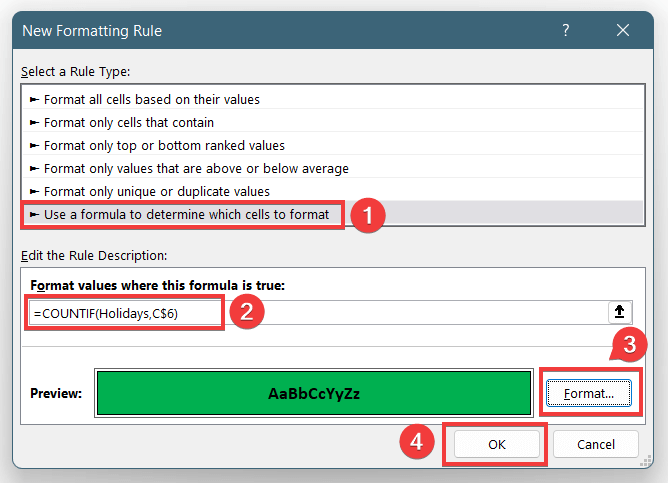
- >Mar thoradh air an sin, chì thu gu bheil corra shaor-làithean air an liosta ann an dath uaine agus Didòmhnaich ann an dearg.
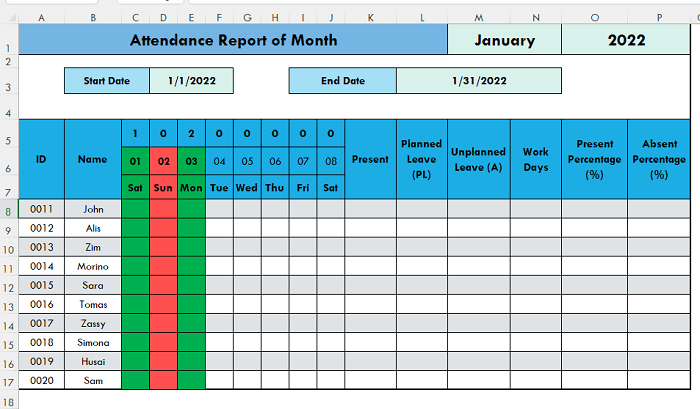
- A-nis, tagh a’ mhìos Gearran gus faighinn a-mach a bheil am fòrmatadh ag obair gu math neo nach eil.
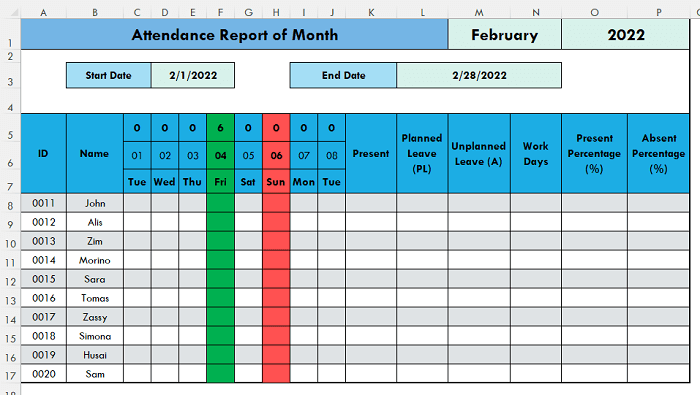
Ceum 9: Cuir a-steach dàta ann an ceallan frithealaidh
A-nis, cuir a-steach dàta anns na ceallan frithealaidh gus na colbhan geàrr-chunntas obrachadh a-mach. Airson dàta a chur a-steach, 's urrainn dhut sgrìobhadh on mheur-chlàr no cleachd na molaidhean tuiteam-sìos.

Leugh More: Duilleag àireamhachaidh Frithealaidh is Thar-ùine ann an Excel
Ceum 10: Cuir a-steach foirmlean gus an àireamh làthaireachd iomlan a thomhas
- A-nis, gus làthaireachd iomlan na mìos no na seachdain obrachadh a-mach, cuir a-steach am foirmle seo a-steach don chill :
=COUNTIFS(C8:J8, "P",$C$7:$J$7,"Sun",$C$5:$J$5,0)
Mìneachadh Foirmle
- 9>A’ cleachdadh an gnìomh COUNTIFS , cunntaichidh tu na ceallan ma leanas iad 3cumhaichean.
- C8:J8, “P” : Ma tha “ P ”
- $C$7:$J sa chill $7, "Sun" : Mura h-eil "Sun"
- $C$5:$J$5,0 sa chill: Ma tha na ceallan le luach 0, tha e a’ ciallachadh nach e saor-làithean a th’ ann.
- An uairsin, dèan lethbhreac dhen fhoirmle agus cuir a-steach e gu ceallan eile a’ cholbh no cleachd an Làimhseachadh lìonaidh icon gus am foirmle a shlaodadh.
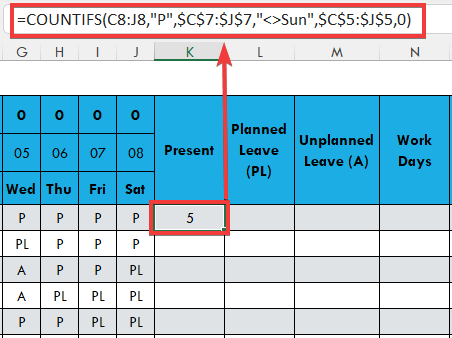
- A-nis, gus an àireamh iomlan Fòrladh Dealbhaichte obrachadh a-mach airson na mìos no na seachdain, cuir a-steach am foirmle seo a-steach don chill:
=COUNTIFS(C8:J8, "PL",$C$7:$J$7,"Sun",$C$5:$J$5,0)
- An uairsin, dèan lethbhreac dhen fhoirmle agus cuir a-steach e gu na ceallan eile aig an colbh no cleachd an ìomhaigheag Lìon Làimhseachadh gus am foirmle a shlaodadh. Às-làthaireachd (A) den mhìos no den t-seachdain, cuir a-steach am foirmle seo a-steach don chill:
=COUNTIFS(C8:J8, "A",$C$7:$J$7,"Sun",$C$5:$J$5,0) 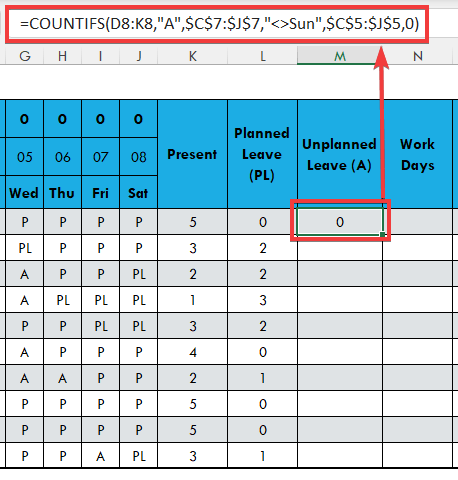
- Às dèidh sin, gus Làithean Obrach iomlan na mìos no na seachdain obrachadh a-mach, cuir a-steach am foirmle seo dhan chill:
=COUNTIFS($C$7:$J$7,"Sun",$C$5:$J$5,0) 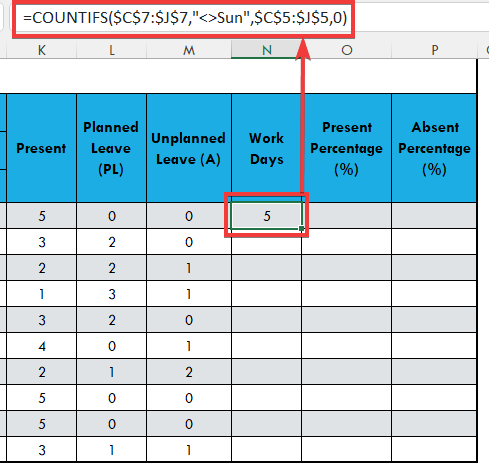
- A-nis, a calc ulate an Ceat sa cheud an-dràsta, an toiseach, dèan ceallan an fhòrmat Ceudad .
- An uairsin, cleachd am foirmle seo dhan chill:
=K8/N8
- Mar thoradh air an sin, roinnidh e luach Cumhachd Iomlan le luach Làithean-obrach Iomlan.
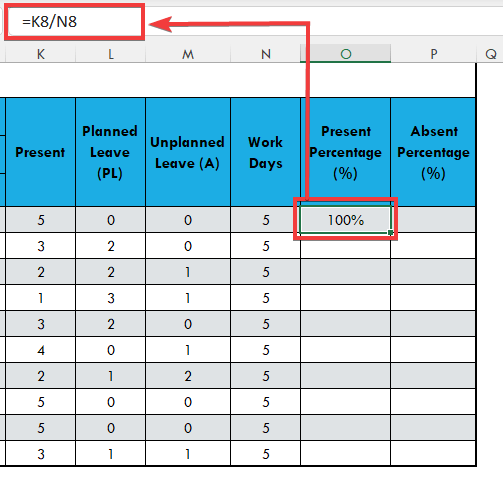
- An uairsin, gus Cead neo-làthaireach obrachadh a-mach, an toiseach, dèan na ceallan de Ceudad cruth.
- Agus, cleachd

